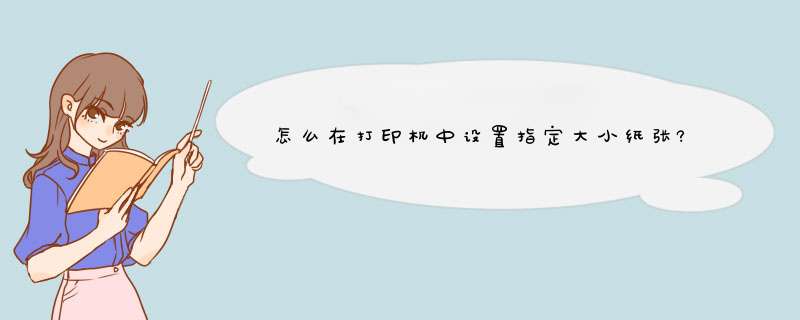
在日常工作中,我们会打印各种尺寸大小的文件。当在系统中没有预设指定规格大小的纸张时,为满足我们的需求,需要手动去添加需要的规格在电脑中。下面小编将分步为你演示添加指定规格纸张并打印的整个过程。
1、在电脑开始菜单中,找到设备和打印机,点击进入。
2、单击要去设置的打印机,这时会出现该打印机的一些常用选项,如图。
3、单击 “打印服务器属性”,会d出一个设置对话框,后纸张设置的问题就是在这个对话框中设置的。
4、单击创建 “新表单”,为新表单命名,输入直尺量测好的宽度、高度,然后点击 “保存表单”即可,见下图。
5、纸张大小添加完只完成了成功打印文件的第一步,接下来还需要到打印机中去做纸张设置。在要打印的打印机右键,选择“打印机属性”。
6、在打印机常规选项卡中,按下图箭头的设置方向进行设置,最后点击“保存”就完成了整个自定义纸张的过程(不同型号打印机设置略有不同)。
相关推荐:
惠普1010激光打印机总是卡纸该怎么办?
爱普生EPSON LQ-630K等打印机卡纸怎么清除?
HP5200打印机顶盖内卡纸报错13.20.00的解决办法
欢迎分享,转载请注明来源:内存溢出

 微信扫一扫
微信扫一扫
 支付宝扫一扫
支付宝扫一扫
评论列表(0条)